
Inhaltsverzeichnis:
- Autor John Day [email protected].
- Public 2024-01-30 07:16.
- Zuletzt bearbeitet 2025-01-23 12:52.

Mit diesem Gerät können wir die Körpertemperatur berührungslos messen. Eine kontinuierliche Überwachung der Körpertemperatur ist eine Möglichkeit, einen Corona-Patienten zu erkennen. Es gibt so viele Arten von Thermometern auf dem Markt. Das normale Thermometer kann die Temperatur eines Covid-Patienten messen und kann auch das Virus verbreiten. In dieser besonderen Situation können wir das berührungslose Thermometer verwenden. Und dieses Gerät auch als Temperaturpistole bekannt. Die größte Herstellung dieser Temperaturpistole China. Und dieses Gerät ist teuer. Aber dieser Lockdown und Covid-19-Threads erschweren die Produktion dieses Geräts.
Wir können ein berührungsloses Thermometer mit einigen allgemein verfügbaren Komponenten herstellen.
MLX90614 ist ein IR-Temperatursensor für berührungslose Temperaturmessungen. Es verfügt über eine I2C-Schnittstelle zur Kommunikation mit dem Mikrocontroller. Hier verwenden wir Arduino Nano als Mikrocontroller. Dieser Temperatursensor kann die Temperatur messen, ohne das Objekt zu berühren. Es hat 0,5 Grad Celsius über einen weiten Temperaturbereich. Lass es machen!!!!!!!!
Lieferungen
- MLX90614
- Arduino Nano
- Weibliche/weibliche Überbrückungsdrähte
- OTG-Adapter
- USB-Mini-zu-USB-Micro-Kabel
- Android-Gerät
Software erforderlich
* Serial Monitor Android-App
* Arduino-Idee
Schritt 1: Zuerst müssen wir eine Skizze mit Arduino IDE erstellen
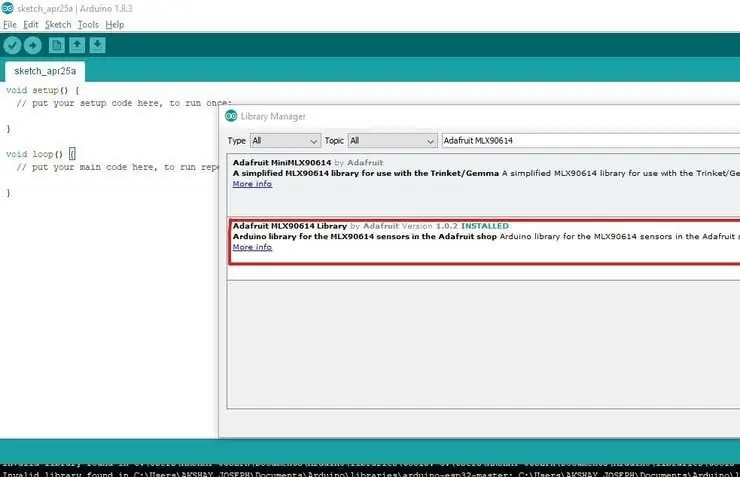
Öffnen Sie die Arduino IDE und öffnen Sie einen neuen Arbeitsbereich. Wir müssen eine Bibliothek hinzufügen. Gehen Sie zu Skizze>Bibliothek einschließen>Bibliotheksmanager. Suchen Sie dann nach Adafruit MLX90614 und installieren Sie es.
Schließen Sie dann Arduino IDE und The Open Arduino IDE wieder. Fügen Sie dann die Header-Datei "Adafruit_MLX90614.h" für eine bessere Kommunikation mit dem MLX90614-Temperatursensor hinzu. Fügen Sie dann eine weitere Header-Datei "Wire.h" für die I2C-Kommunikation hinzu. Definieren Sie dann eine Variable "mlx", um den MLX90614-Sensor aufzurufen. Und rufen Sie die Funktion Adafruit_MLX90614() für diese Variable auf.
Schritt 2: Jetzt müssen wir den Setup-Teil codieren
Beginnen Sie zuerst die serielle Kommunikation mit der Brutrate von 9600. Dann starten Sie den Sensor mit dem Schlüsselwort "mlx.begin()".
Void-Setup ()
{
Serial.begin (9600);
mlx.begin();
}
Der Einrichtungsteil ist abgeschlossen. Als nächstes werde ich den Schleifenteil codieren. Zuerst drucke ich ein Wort "Temperatur" und drucke dann die vom Sensor erfasste Temperatur. Hier die Temperatur in Celsius. Also rufen wir die Funktion "mlx.readObjectTempC()" auf und drucken dann die Einheit als "Celsius". In der nächsten Zeile müssen wir das Wort "Temperature" erneut drucken. Und dann die Temperatur in Fahrenheit drucken. Dazu verwenden wir die Funktion "mlx.readAmbientTempF()". Drucken Sie dann die Einheit als "Fahrenheit". Drucken Sie als nächstes eine neue Zeile und warten Sie 500 Millisekunden auf das nächste Lesen.
Leere Schleife ()
{
Serial.print ("Temperatur: ");
Serial.print (mlx.readObjectTempC())
; Serial.println("Celsius");
Serial.print ("Temperatur: ");
Serial.print (mlx.readObjectTempF());
Serial.println ("Fahrenheit");
Serial.println (); Verzögerung (500);
}
Der Codierteil ist abgeschlossen. Den vollständigen Code finden Sie im Codeteil dieses Artikels. Laden Sie den Code auf Arduino Nano hoch. Hardware-Verbindung Arduino Nano MLX90614
A4 - SDA
A5 - SDL
3.3V - Vcc
Masse - Masse
Verdrahten Sie die Schaltung mit Hilfe der obigen Daten oder des Schaltplans. Stellen Sie nun den Arduino Nano und den Sensor in ein Gehäuse ein. Setzen Sie ein Loch in das Gehäuse, damit der Sensor die Temperatur ablesen kann. Setzen Sie ein weiteres Loch, um das USB-Kabel mit dem Arduino-Board zu verbinden. Verbinden Sie dann den USB mit Arduino und das andere Ende mit dem Smartphone Installieren Sie die serielle Monitor-App und stellen Sie die Baurdrate auf 9600 ein. Das Projekt ist abgeschlossen
Schritt 3: Code und Schaltung
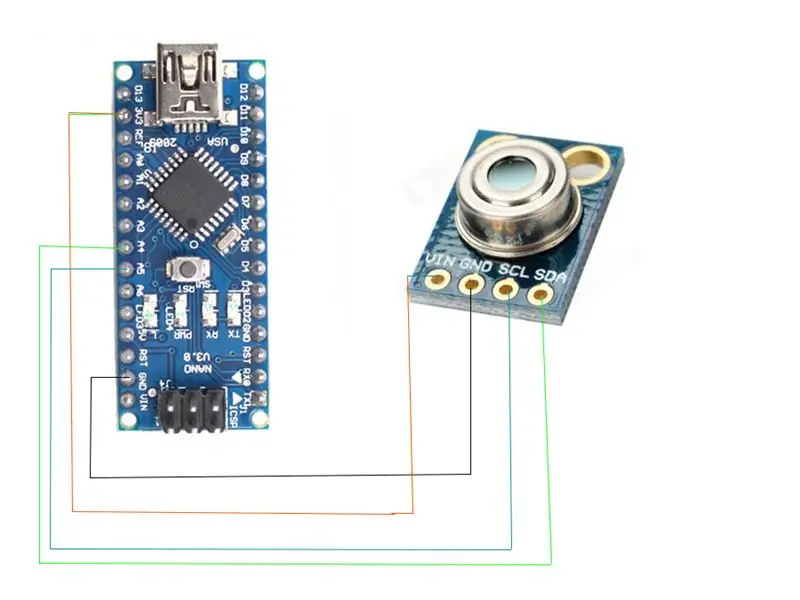
#enthalten
#enthalten
Adafruit_MLX90614 mlx = Adafruit_MLX90614();
Void-Setup ()
{
Serial.begin (9600);
mlx.begin();
}
Leere Schleife ()
{
Serial.print ("Temperatur: ");
Serial.print (mlx.readObjectTempC());
Serial.println ("Celsius");
Serial.print ("Temperatur: ");
Serial.print (mlx.readObjectTempF());
Serial.println ("Fahrenheit");
Serial.println();
Verzögerung (500);
}
Download ist verfügbar
Schritt 4: Wie funktioniert es?
Die Hauptkomponente dieses berührungslosen Thermometers ist ein berührungsloser Temperatursensor MLX90614. Die Funktionsweise von MLX90614 wird im nächsten Absatz beschrieben. Der Ausgang dieses Sensors ist mit Arduino Nano verbunden. Arduino druckt die Temperatur auf dem Smartphone mit Hilfe der Serial Monitor Android App. Also kein externes Netzteil erforderlich. Weil Arduino und Sensor Strom vom Smartphone beziehen.
Empfohlen:
Ein Thermometer mit Arduino und LM35 herstellen – wikiHow

Wie man ein Thermometer mit Arduino und LM35 herstellt: Heute werde ich Ihnen zeigen, wie man ein Thermometer mit Arduino und LM35-Temperatursensor, LCD-Display, auf einem mit Drähten verbundenen Steckbrett herstellt. Es wird die Temperatur in Celsius und Fahrenheit anzeigen Beobachtet
COVID-19 WHO-Dashboard: 8 Schritte (mit Bildern)

COVID-19 WHO-Dashboard: Diese Anleitungen zeigen, wie ESP8266 / ESP32 und LCD verwendet werden, um ein WHO-Dashboard für die COVID-19-Situation aufzubauen
MicroPython-Programm: Aktualisieren Sie die Daten der Coronavirus-Krankheit (COVID-19) in Echtzeit – wikiHow

MicroPython-Programm: Daten zur Coronavirus-Krankheit (COVID-19) in Echtzeit aktualisieren: In den letzten Wochen hat die Zahl der bestätigten Fälle der Coronavirus-Krankheit (COVID 19) weltweit 100.000 überschritten, und die Weltgesundheitsorganisation (WHO) hat die Der neue Ausbruch einer Coronavirus-Pneumonie soll eine globale Pandemie sein. Ich war sehr
Wie erstelle ich ein Infrarot-Thermometer?: 9 Schritte

Wie erstelle ich ein Infrarot-Thermometer?: Das Infrarot-Thermometer kann die Oberflächentemperatur eines Objekts messen. Sein Vorteil ist die berührungslose Temperaturmessung, mit der die Temperatur eines weit verbreiteten entfernten Objekts bequem und genau gemessen werden kann.Hier stellen wir
Wie erstelle ich ein digitales Thermometer # 1: 4 Schritte

So erstellen Sie ein digitales Thermometer Nr. 1: In diesem Artikel werde ich ein Projekt namens "Digitales Thermometer" erstellen. Ich verwende "DHT11" für den Temperatursensor. Und verwenden Sie das "7Segmrnt-Modul" als Anzeige. Ich empfehle, diesen Artikel zuerst zu lesen "DHT11" und &q
